Kā pārvietoties Word 2007 tabulā
Uzziniet, kā efektīvi pārvietoties Word 2007 tabulā, izmantojot īsinājumtaustiņus un peles darbības, lai optimizētu savu darba plūsmu.
Termins informācijas aizsardzība jeb IP parasti tiek lietots, lai aptvertu nozares standartus un labāko praksi informācijas aizsardzībai pret nesankcionētu piekļuvi. Microsoft ekosistēmā Azure Information Protection ir mākoņpakalpojums, kas ļauj organizācijām klasificēt datus ar etiķetēm, lai kontrolētu piekļuvi. Azure Information Protection var iegādāties kā atsevišķu licenci vai iekļaut risinājumā, piemēram, Microsoft 365 Business.
Šeit ir sniegts katrā no četrām Azure Information Protection versijām iekļauto līdzekļu sadalījums . AIP Premium P1 licence ir iekļauta Microsoft 365 Business.
Azure informācijas aizsardzība pēdējos gados ir piedzīvojusi attīstību, un jūs, iespējams, esat saskāries ar šo tehnoloģiju ar citu nosaukumu. Daži no tehnoloģiju vecajiem nosaukumiem ir Azure Rights Management Service (Azure RMS), Azure Active Directory tiesību pārvaldība (AADRM), Windows Azure Active Directory tiesību pārvaldība, Informācijas tiesību pārvaldība (IRM) vai daži vienkārši “Jaunais Microsoft RMS. ” Jūs izdarīsiet sev un Microsoft lielu pakalpojumu, aizmirstot visus šos vecos nosaukumus un vienkārši pieturoties pie Azure Information Protection .
Jaunākā šīs mākoņtehnoloģijas iterācija tagad piedāvā klasifikācijas un marķēšanas iespējas, kas savukārt var izmantot tiesību pārvaldību, lai aizsargātu failus. Augstā līmenī Azure informācijas aizsardzība aizsargā jūsu datus trīs galvenajos posmos.
Pirmkārt, dati tiek klasificēti un marķēti . Piemēram, ja dokuments ir klasificēts kā konfidenciāls un tam vajadzētu būt pieejamam tikai e-pasta adresātiem, etiķete var būt Konfidenciāli — tikai adresāti.
Pēc tam dati tiek aizsargāti, izmantojot šifrēšanu, piekļuves kontroli un politikas, kuru pamatā ir etiķete. Turpinot ar iepriekšējo piemēru, dokuments, kas atzīmēts ar iezīmi Konfidenciāli — tikai adresāti, tiks šifrēts, lai to varētu lasīt tikai adresāti.
Visbeidzot, dokumentus var izsekot, un vajadzības gadījumā piekļuvi var atsaukt. Iepriekšējā piemērā e-pasta sūtītājs var nolemt, ka vienam no adresātiem vairs nav piekļuves dokumentam. Tādā gadījumā sūtītājs var atsaukt piekļuvi konkrētam lietotājam.
Office 365 ziņojumu šifrēšana jeb OME ir viens no Azure informācijas aizsardzības līdzekļiem. Ja jums ir AIP Premium P2 licence, varat izmantot papildu funkcijas, piemēram, automātisku mākoņdatošanas un lokālo datu klasifikāciju. Šeit jūs atklājat AIP Premium P1 licencē pieejamos līdzekļus.
Lai sāktu izmantot Azure Information Protection, vispirms kā IT administratoram ir jāaktivizē pakalpojums savā Microsoft 365 biznesa nomniekā. Pat ja jūs domājat, ka pakalpojums jau ir iespējots, verifikācija nekaitēs. Lūk, kā to izdarīt:
Piesakieties Microsoft administrēšanas portālā, izmantojot savus globālos administratora akreditācijas datus.
Kreisās puses navigācijas joslā sadaļā Iestatījumi noklikšķiniet uz Pakalpojumi un pievienojumprogramma.
Tiek parādīta lapa Pakalpojumi un pievienojumprogrammas.
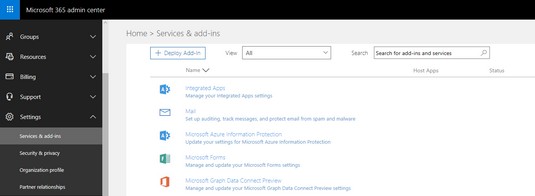
Pārejiet uz Microsoft Azure informācijas aizsardzības iestatījumiem.
Atlasiet Microsoft Azure informācijas aizsardzība
Microsoft Azure informācijas aizsardzības logs tiek parādīts labajā pusē.
Microsoft Azure informācijas aizsardzības logā noklikšķiniet uz Pārvaldīt Microsoft Azure informācijas aizsardzības iestatījumus.
Apstipriniet, ka tiesību pārvaldība ir aktivizēta. Ja tā nav, noklikšķiniet uz pogas Aktivizēt
Šajā piemērā nomnieks jau ir aktivizēts Azure informācijas aizsardzībai.
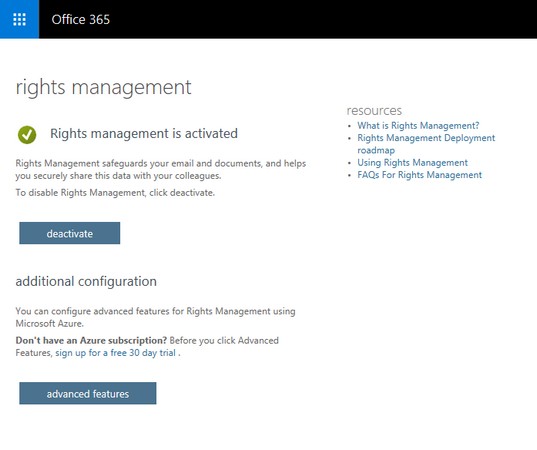
Īrnieks ar aktivizētu tiesību pārvaldību.
Kad esat apstiprinājis savu Azure informācijas aizsardzības iestatījumu statusu, varat droši aizvērt pārlūkprogrammas logu vai pāriet atpakaļ uz Microsoft 365 administrēšanas centru no lietotņu palaišanas programmas.
Azure informācijas aizsardzība ir iepriekš konfigurēta ar noklusējuma politikām un etiķetēm, kas ir piemērojamas lielākajai daļai organizāciju, tostarp mazajiem uzņēmumiem. Pirms sākat domāt par pielāgotu iezīmju un politiku konfigurēšanu savai organizācijai, veltiet laiku, lai iepazītos ar Azure informācijas aizsardzības noklusējuma iestatījumiem. Jūs varētu ietaupīt sev daudz darba, veidojot un testējot pielāgotas politikas.
Ja jūsu Office 365 nomnieks tika nodrošināts ar Azure Information Protection pēc 2018. gada februāra, jau ir pieejamas šādas etiķetes un atbilstošie apraksti:
Ja jūsu Office 365 nomnieks tika nodrošināts pirms 2017. gada 21. marta, pamanīsit, ka trūkst etiķešu Vispārīgi un Ļoti konfidenciāli. To ekvivalents vecākajos nomniekos ir attiecīgi iekšējais un slepenais.
Lai sīkāk izpētītu šīs etiķetes un atbilstošās politikas, jums jādodas uz Azure portālu un jāpiekļūst Azure informācijas aizsardzības pakalpojuma iestatījumiem. Lūk, kā to izdarīt:
Lai aktivizētu Azure aizsardzības informāciju, veiciet 1.–4. darbību.
Lapā Tiesību pārvaldība noklikšķiniet uz pogas Papildu līdzekļi
Tiek atvērts jauns pārlūkprogrammas logs un tiek parādīta lapa Azure informācijas aizsardzība — etiķetes.
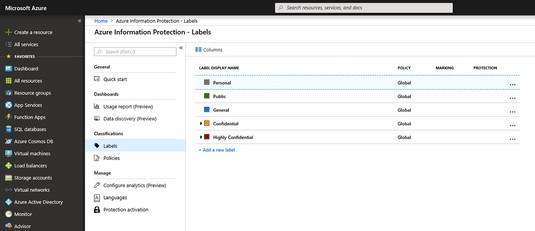
Azure informācijas aizsardzība — uzlīmju lapa pakalpojumā Azure.
Konfidenciāli un ļoti konfidenciāli etiķetes pēc noklusējuma ir sakļautas. Lai skatītu to apakšiezīmes, noklikšķiniet uz bultiņas pa kreisi no iezīmes, lai izvērstu atlasi.
Lapā Azure informācijas aizsardzība — etiķetes ņemiet vērā, ka slejā Politika visām etiķetēm ir Globāls . Pēc noklusējuma Azure informācijas aizsardzībai ir globāla politika, kas tiek piemērota visiem nomnieka lietotājiem. Jūs varat rediģēt šo politiku, bet nevarat to dzēst. Varat arī izveidot jaunas politikas un konfigurēt tās pēc sirds patikas, taču globālā politika vienmēr būs pieejama.
Lai skatītu informāciju par Azure informācijas aizsardzības globālo politiku, veiciet šīs darbības:
Lai aktivizētu Azure aizsardzības informāciju, veiciet 1.–4. darbību.
Lapā Tiesību pārvaldība noklikšķiniet uz pogas Papildu līdzekļi
Tiek atvērts jauns pārlūkprogrammas logs un tiek parādīta lapa Azure informācijas aizsardzība — etiķetes.
Kreisās puses izvēlnē grupā Klasifikācijas noklikšķiniet uz Politikas.
Labajā pusē tiek parādīts katras politikas elementa administratīvā nosaukuma un apraksta konfigurēšana. Tiek parādīta politika: globālais panelis.
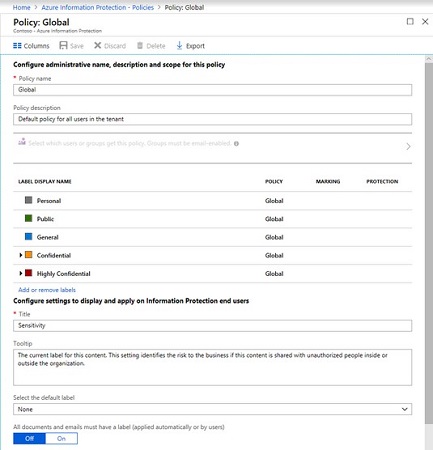
Politika: Azure informācijas aizsardzības globālais elements.
Esiet piesardzīgs, mainot globālās politikas noklusējuma iestatījumus, jo tā ir piemērojama visiem jūsu organizācijas darbiniekiem. Vispirms varat izveidot citu politiku un pārbaudīt to. Ja izlemjat mainīt vispārējo politiku, noteikti saglabājiet izmaiņas. (Ja aizmirstat un vienkārši aizverat asmeni, sistēma liks jums saglabāt izmaiņas.)
Azure informācijas aizsardzības ieviešana nav nekas tāds, ko jūs darītu bez pārdomātas plānošanas un galveno ieinteresēto personu iesaistīšanas jūsu organizācijā. Jums ir jāpārliecinās, ka galalietotāji tiek informēti par izlaišanu, tiek nodrošināta apmācība un tiek plānots atbalsts.
Kā IT administratoram, kurš ievieš Microsoft 365 Business , pirms Azure informācijas aizsardzības ieviešanas visai organizācijai jums ir jāveic noteikta pārbaude un jāiepazīstas ar procesu. Kad esat izpētījis Azure informācijas aizsardzības pakalpojumu pakalpojumā Microsoft Azure, nākamais solis ir izmantot to, ko zināt. Šajā posmā jums ir jāpiedalās jūsu galalietotājiem.
Azure informācijas aizsardzības klienta instalēšana
Jums var būt labākās politikas un etiķetes Azure informācijas aizsardzībai pakalpojumā Azure, taču tās nenāks par labu, ja jūsu galalietotāji tās nevarēs redzēt un lietot. AIP klienta, programma, kas darbojas uz galalietotāju ierīces, atrisina šo problēmu.
Pirms AIP klienta instalēšanas pārliecinieties, vai Office ProPlus jau ir instalēts, bet nedarbojas ierīcē. Kad esat gatavs instalēt AIP klientu, rīkojieties šādi:
Dodieties uz Azure informācijas aizsardzības klienta lejupielādes lapu .
Tiek parādīts Microsoft lejupielādes centrs.
Noklikšķiniet uz pogas Lejupielādēt.
Tiek parādīts logs Izvēlieties vajadzīgo lejupielādi.
Atlasiet AzInfoProtection.exe, atzīmējot lodziņu, un pēc tam noklikšķiniet uz Tālāk.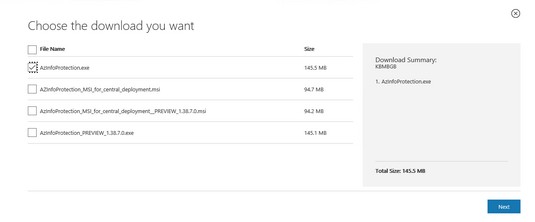
Notiek Azure informācijas aizsardzības klienta lejupielāde.
Paziņojumā, kas tiek parādīts ekrāna apakšā, noklikšķiniet (vai veiciet dubultklikšķi) Palaist.
Sistēma lejupielādes laikā veic drošības pārbaudi. Kad pārbaude ir pabeigta, tiek parādīts Microsoft Azure informācijas aizsardzības logs.
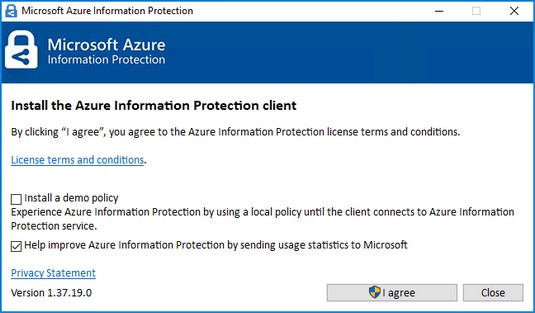
Azure informācijas aizsardzības instalācijas logs.
Noklikšķiniet uz pogas Es piekrītu.
Varat izvēlēties instalēt demonstrācijas politiku (nav ieteicams, jo tas pārblīvēs jūsu lietotāja interfeisu) vai nosūtīt lietojuma statistiku korporācijai Microsoft vai abiem.
Parādītajā logā Lietotāja konta kontrole noklikšķiniet uz Jā, lai sāktu instalēšanu.
Jūs redzat instalēšanas gaitu.
Kad Microsoft Azure informācijas aizsardzības logā tiek parādīts paziņojums Pabeigts veiksmīgi, noklikšķiniet uz pogas Aizvērt.
Instalācijas logs pazūd, un tagad esat gatavs pārbaudīt, vai Azure informācijas aizsardzības klients ir veiksmīgi instalēts. Lai pārbaudītu instalēšanu, programmā Word atveriet tukšu dokumentu. Jūs redzat etiķetes zem lentes.
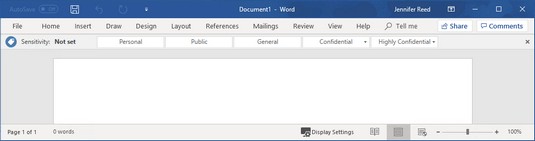
Azure informācijas aizsardzības etiķetes, kas tiek rādītas programmā Word.
Etiķetes uzlikšana dokumentam
Tagad, kad Azure informācijas aizsardzības klients ir instalēts un uzlīmes tiek rādītas Office lietojumprogrammās, ir pienācis laiks to pārbaudīt.
Izveidojiet Word dokumentu un izliecieties, ka tas ir ļoti konfidenciāls.
Jutīguma joslā noklikšķiniet uz Ļoti konfidenciāli un atlasiet Visi darbinieki.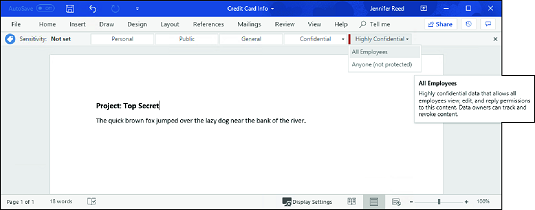
Īpaši konfidenciāla/visu darbinieku etiķetes izmantošana.
Etiķete tiek lietota, un pārējās etiķetes pazudīs.
Palaidiet programmu Outlook, sāciet jaunu e-pasta ziņojumu un pievienojiet Word dokumentu.
Ņemiet vērā, ka programma Outlook parāda jutības joslu ar tām pašām iezīmēm, kuras redzējāt programmā Word.
Ievadiet sava organizācijas lietotāja e-pasta adresi.
Ievadiet e-pasta adresi ārpus savas organizācijas un pēc tam noklikšķiniet uz Sūtīt.
Programma Outlook nosūta e-pasta ziņojumu adresātiem ar iezīmi Īpaši konfidenciāli/Visi darbinieki. Šajā uzdevumā e-pasts joprojām tiks nosūtīts gan iekšējam, gan ārējam lietotājam. Iekšējais lietotājs varēs atvērt un lasīt dokumentu no koplietošanas uzaicinājuma. Tomēr ārējam lietotājam tiks bloķēta iespēja atvērt dokumentu, un viņam tiks parādīts šeit redzamais ziņojums.

Ārējais lietotājs ir bloķēts sensitīvā dokumentā.
Piekļuves informācijai atcelšana
Azure Information Protection aizsargā jūsu uzņēmuma informāciju no nonākšanas nepareizās rokās — pat pēc tam, kad tā ir nonākusi nepareizās rokās.
Piemēram, pieņemsim, ka saprotat, ka nejauši nosūtījāt dokumentu nepareizajām personām, un vēlaties labot situāciju, atceļot visu piekļuvi dokumentam. Lūk, ko varat darīt, turpinot no iepriekš minētā piemēra:
Atveriet aizsargāto Word dokumentu no iepriekšējā uzdevuma.
Parādās dzeltena josla, kas norāda uz dokumenta jutīgumu un satur pogu, lai skatītu dokumenta atļaujas.
Lentē noklikšķiniet uz Sākums un pēc tam noklikšķiniet uz pogas Aizsargāt.
Zem pogas Aizsargāt tiek parādīta apakšizvēlne.
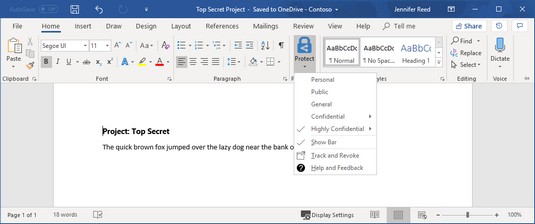
Piekļuve dokumentu izsekošanas vietnei.
Apakšizvēlnē noklikšķiniet uz Izsekot un atsaukt, lai palaistu dokumentu izsekošanas vietni.
Tiek palaista jūsu pārlūkprogramma, lai jūs novirzītu uz dokumentu izsekošanas vietni.
Ja šī ir pirmā reize, kad apmeklējat vietni, piesakieties, izmantojot savus Microsoft 365 Business akreditācijas datus.
Pēc veiksmīgas pieteikšanās dokumentu izsekošanas vietne parāda jūsu dokumenta skatu kopsavilkumu. Izpētiet cilnes, lai skatītu Azure informācijas aizsardzības robustos līdzekļus.
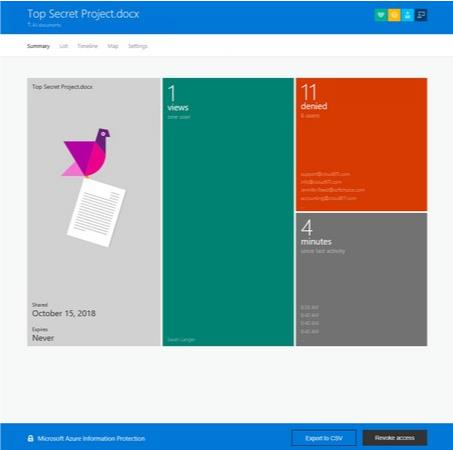
Dokumentu izsekošanas vietne.
Dokumentu izsekošanas vietnes apakšā noklikšķiniet uz pogas Atsaukt piekļuvi.
Tiek parādīta piekļuves atsaukšanas lapa.
Lapas apakšā noklikšķiniet uz pogas Apstiprināt.
Tiek parādīts logs Revoke Complete.
Noklikšķiniet uz Turpināt, lai atgrieztos dokumentu izsekošanas lapā.
Kopsavilkuma skatā dokuments parāda atsaukto zīmogu.
Viena no šī risinājuma pārsteidzošākajām funkcijām ir tā, ka cilnē Karte varat redzēt, kur visā pasaulē lietotāji mēģināja piekļūt jūsu dokumentam! Tātad, ja kādreiz atklājat, ka kāds, piemēram, no Krievijas vai Timbuktu, mēģināja atvērt jūsu dokumentu, lai gan visi jūsu lietotāji atrodas Amerikas Savienotajās Valstīs, jūs zināt, ka piekļuve dokumentam ir jāatceļ.
Uzziniet, kā efektīvi pārvietoties Word 2007 tabulā, izmantojot īsinājumtaustiņus un peles darbības, lai optimizētu savu darba plūsmu.
Šajā sarakstā ir iekļautas desmit populārākās Excel funkcijas, kas attiecas uz plašu vajadzību klāstu. Uzziniet, kā izmantot <strong>Excel funkcijas</strong> efektīvāk!
Uzziniet, kā pievienot papildu analīzes slāņus jūsu Excel diagrammām, lai uzlabotu vizualizāciju un sniegtu precīzākus datus. Šis raksts apraksta visas nepieciešamās darbības.
Uzziniet, kā iestatīt <strong>rindkopas atkāpi</strong> programmā Word 2013, lai uzlabotu dokumenta noformējumu un lasāmību.
Uzziniet, kā pareizi ievietot slejas programmā Word 2010, lai uzlabotu jūsu dokumentu formātu un struktūru.
Apsveriet iespēju aizsargāt Excel 2007 darblapu, lai izvairītos no neplānotām izmaiņām. Uzziniet, kā aizsargāt un atbloķēt šūnas, lai nodrošinātu datu integritāti.
Programmas Excel 2013 PMT funkcija aprēķina periodisko mūža rentes maksājumu. Šī funkcija ir būtiska hipotekāro kredītu maksājumu plānošanai.
Mācieties, kā veikt t-testus Excel programmā, izmantojot datus un aprakstot trīs t-testu veidus, kas noderēs jūsu datu analīzes procesā.
Uzziniet, kā filtrēt datu sarakstu programmā Excel 2016, lai ērti paslēptu nevēlamus ierakstus un strādātu tikai ar nepieciešamajiem datiem.
Uzziniet, kā vienkārši pievienot datu etiķetes diagrammai programmā Excel 2007. Palīdziet noteikt vērtības, kas tiek rādītas katrā datu punktā, izmantojot dažādas izvietošanas un formatēšanas iespējas.







